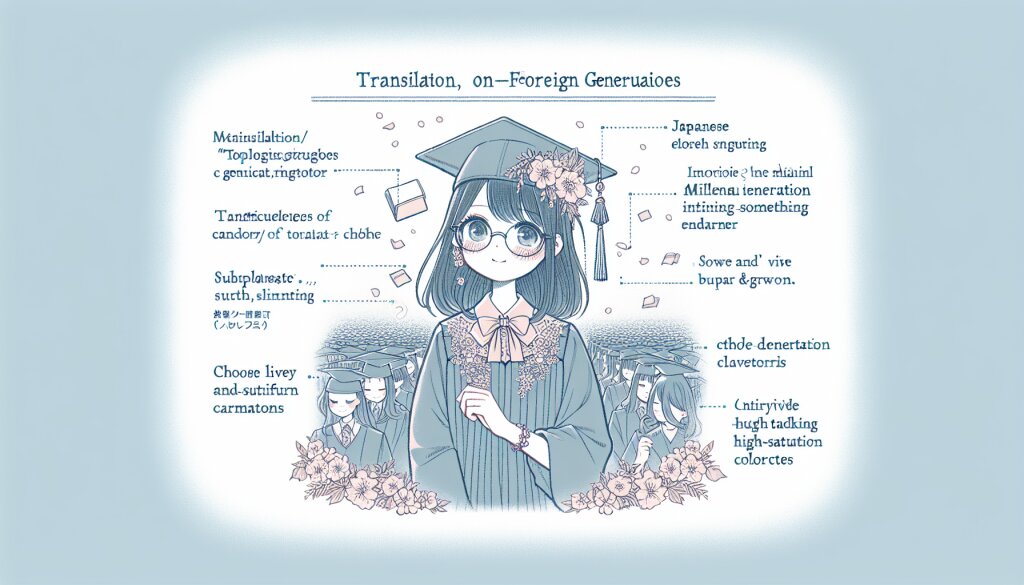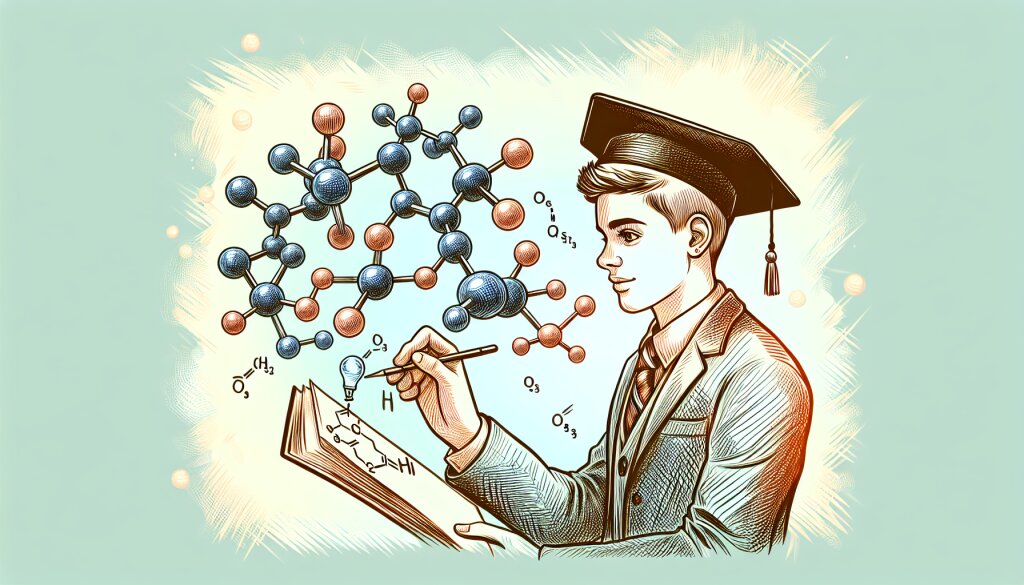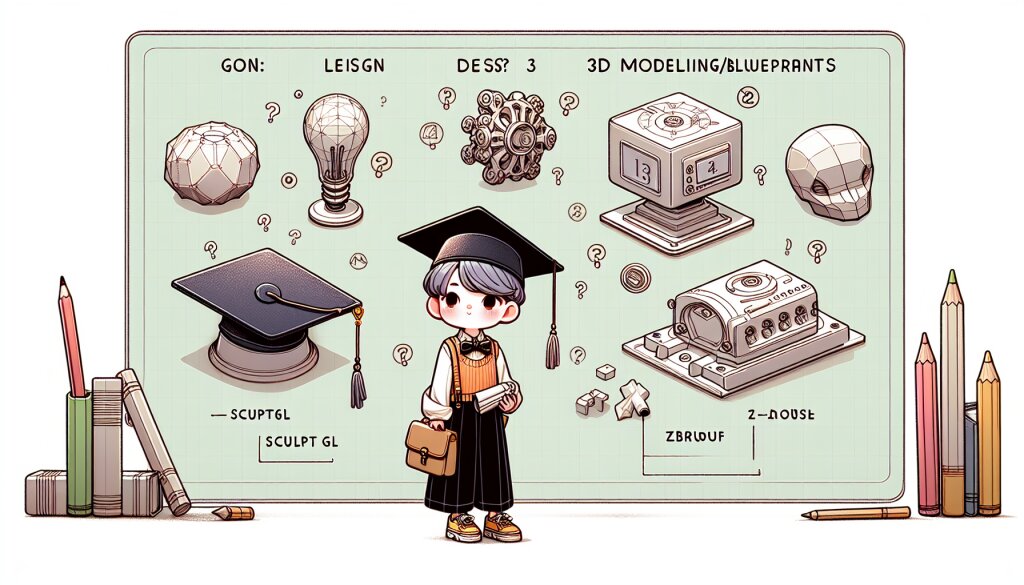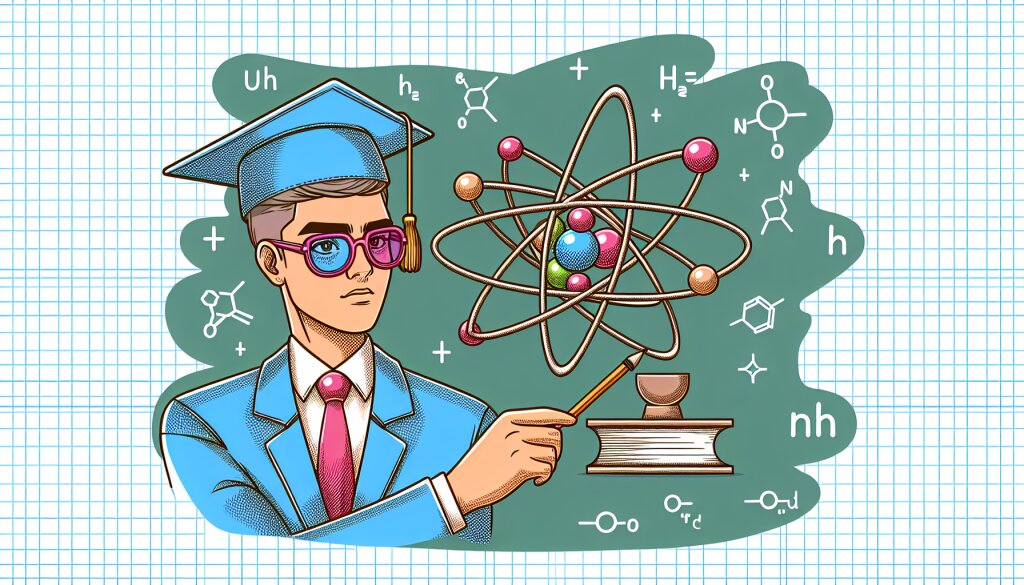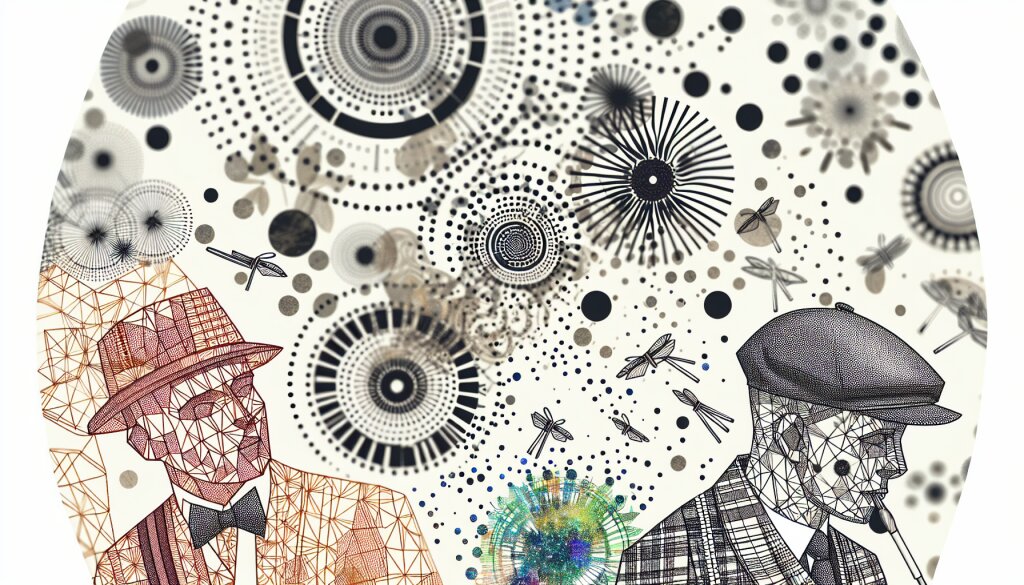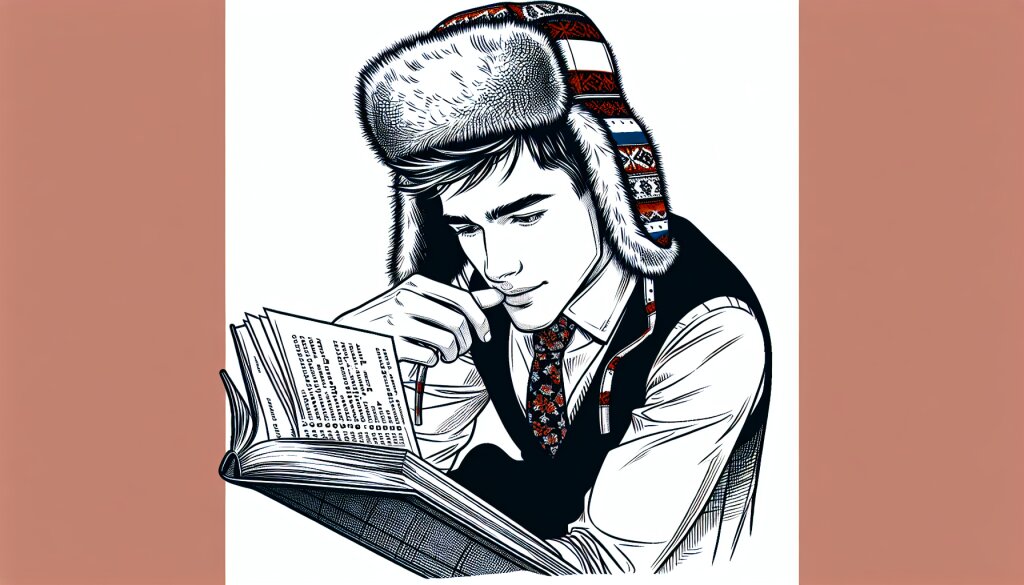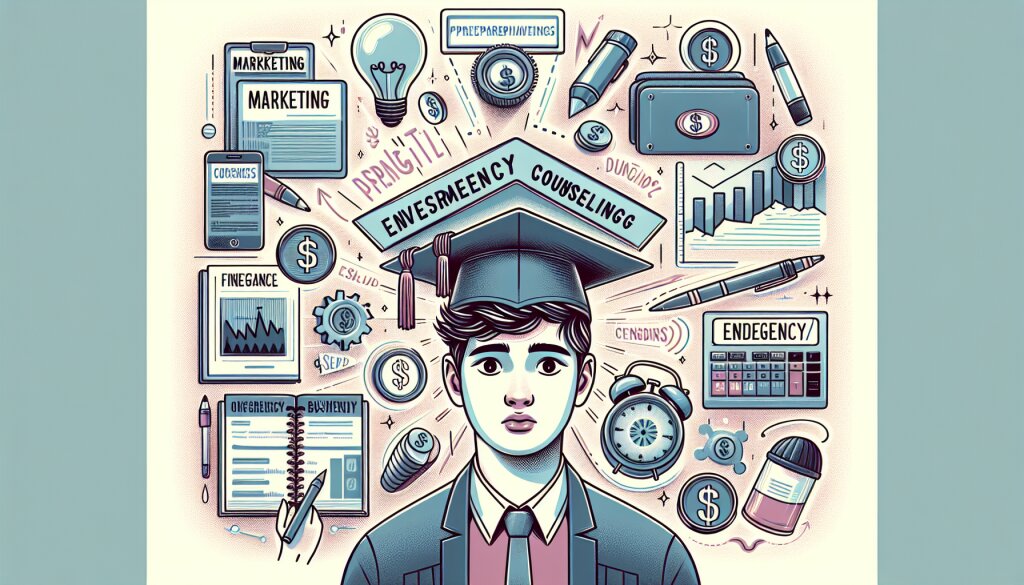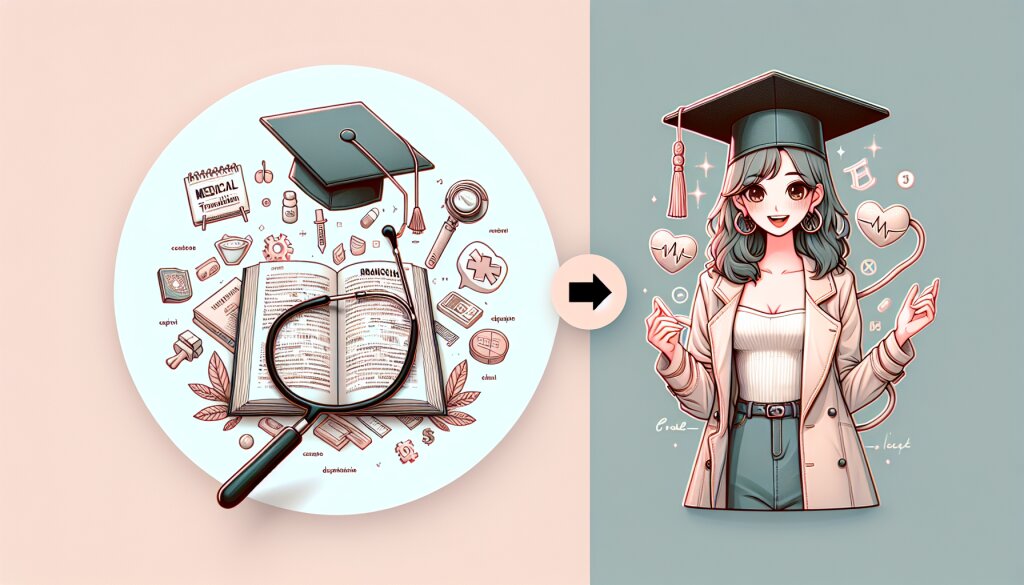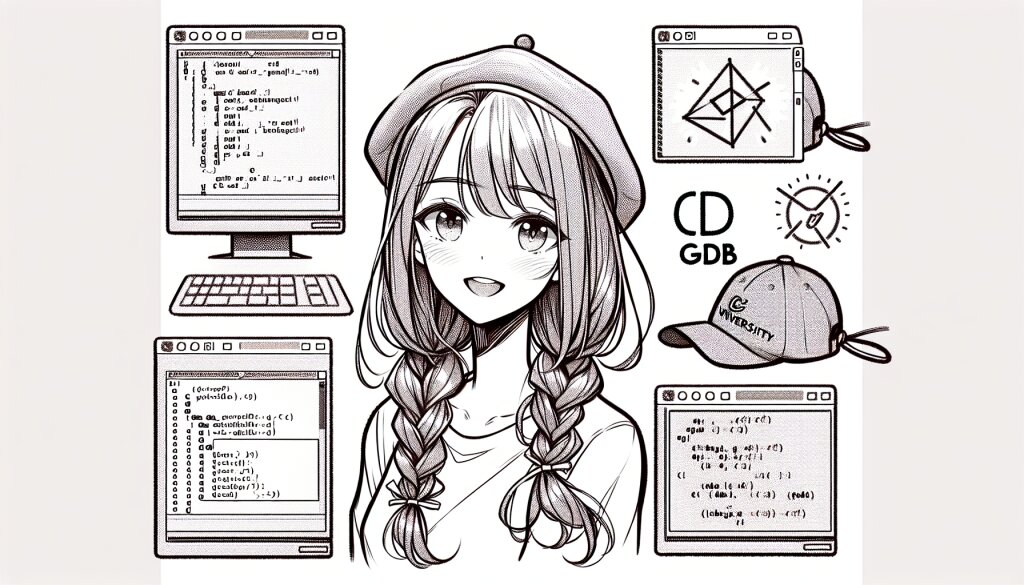iOS 앱내 채팅 기능 구현: MessageKit 활용 📱💬
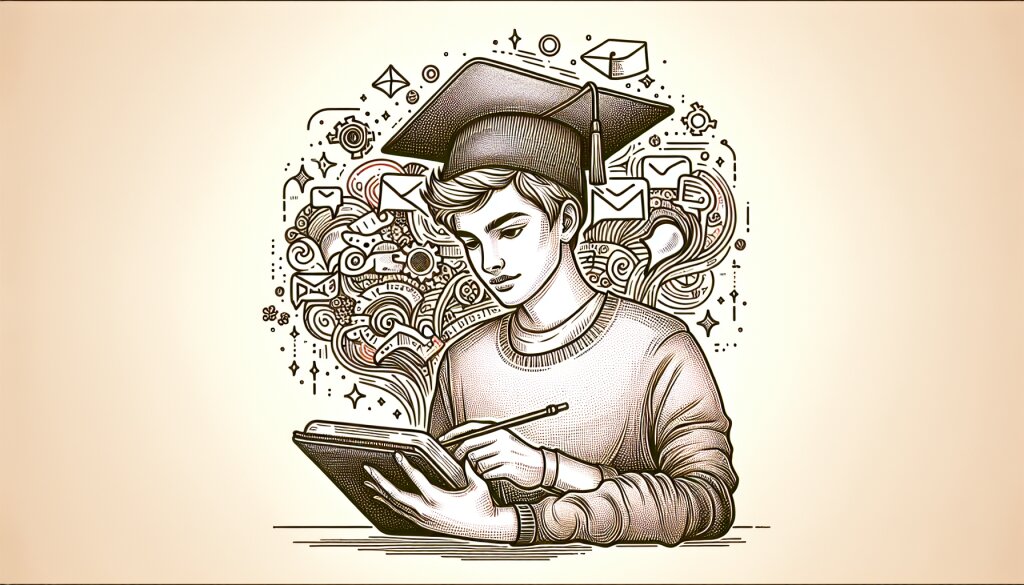
모바일 앱 개발의 세계에서 채팅 기능은 사용자 경험을 향상시키는 핵심 요소로 자리 잡았습니다. 특히 iOS 플랫폼에서는 MessageKit이라는 강력한 프레임워크를 통해 세련되고 기능적인 채팅 인터페이스를 구현할 수 있습니다. 이 글에서는 MessageKit을 활용하여 iOS 앱에 채팅 기능을 구현하는 방법을 상세히 알아보겠습니다.
채팅 기능은 다양한 앱에서 중요한 역할을 합니다. 소셜 미디어 앱, 고객 지원 플랫폼, 협업 도구 등에서 사용자 간 실시간 커뮤니케이션을 가능하게 합니다. 재능넷과 같은 재능 공유 플랫폼에서도 채팅은 사용자 간 소통을 원활하게 하는 핵심 기능이 될 수 있죠.
MessageKit은 iOS 앱 개발자들에게 인기 있는 오픈 소스 라이브러리입니다. 이 프레임워크를 사용하면 복잡한 채팅 UI를 쉽게 구현할 수 있으며, 다양한 메시지 유형과 레이아웃을 지원합니다. 또한 높은 수준의 사용자 정의가 가능하여 앱의 디자인 요구사항에 맞춰 채팅 인터페이스를 조정할 수 있습니다.
이제 MessageKit을 사용하여 iOS 앱에 채팅 기능을 구현하는 과정을 단계별로 살펴보겠습니다. 기본적인 설정부터 시작하여 고급 기능까지 다루어 볼 텐데요. 이 과정을 통해 여러분은 풍부한 기능을 갖춘 채팅 인터페이스를 만들 수 있게 될 것입니다.
1. MessageKit 소개 및 설치 🛠️
MessageKit은 iOS 앱에서 채팅 인터페이스를 쉽게 구현할 수 있게 해주는 강력한 라이브러리입니다. Apple의 메시지 앱에서 영감을 받아 설계되었으며, 다양한 메시지 유형과 레이아웃을 지원합니다.
1.1 MessageKit의 주요 특징
- 다양한 메시지 유형 지원 (텍스트, 이미지, 비디오, 위치 등)
- 사용자 정의 가능한 레이아웃
- 자동 크기 조정 및 동적 셀 레이아웃
- 입력 바 커스터마이징
- Avatar 이미지 지원
- 읽음 확인 및 타임스탬프 기능
- Swift로 작성되어 iOS 앱과의 높은 호환성
1.2 MessageKit 설치하기
MessageKit을 프로젝트에 추가하는 방법은 여러 가지가 있습니다. 가장 일반적인 방법은 CocoaPods나 Swift Package Manager를 사용하는 것입니다.
CocoaPods를 사용한 설치:
- 터미널에서 프로젝트 디렉토리로 이동합니다.
- Podfile이 없다면
pod init명령어로 생성합니다. - Podfile을 열고 다음 줄을 추가합니다:
pod 'MessageKit' - 터미널에서
pod install명령어를 실행합니다. - 이제 .xcworkspace 파일을 사용하여 프로젝트를 엽니다.
Swift Package Manager를 사용한 설치:
- Xcode에서 프로젝트를 엽니다.
- File > Swift Packages > Add Package Dependency를 선택합니다.
- MessageKit의 GitHub URL을 입력합니다: https://github.com/MessageKit/MessageKit.git
- 버전을 선택하고 "Next"를 클릭한 후 "Finish"를 클릭합니다.
설치가 완료되면 프로젝트에서 MessageKit을 import하여 사용할 수 있습니다.
import MessageKitMessageKit을 성공적으로 설치했다면, 이제 채팅 인터페이스를 구현할 준비가 되었습니다. 다음 섹션에서는 기본적인 채팅 화면을 설정하는 방법을 알아보겠습니다.
2. 기본 채팅 화면 설정 🖥️
MessageKit을 설치했다면, 이제 기본적인 채팅 화면을 설정할 차례입니다. 이 과정에서는 MessagesViewController를 상속받아 커스텀 뷰 컨트롤러를 만들고, 필요한 프로토콜을 구현하여 채팅 인터페이스의 기본 구조를 만들어 보겠습니다.
2.1 MessagesViewController 상속
먼저, MessagesViewController를 상속받는 새로운 뷰 컨트롤러를 생성합니다.
import UIKit
import MessageKit
class ChatViewController: MessagesViewController {
override func viewDidLoad() {
super.viewDidLoad()
// 추가 설정
}
}
2.2 필요한 프로토콜 구현
MessageKit을 사용하기 위해서는 몇 가지 핵심 프로토콜을 구현해야 합니다. 주요 프로토콜은 다음과 같습니다:
- MessagesDataSource
- MessagesLayoutDelegate
- MessagesDisplayDelegate
이들 프로토콜을 구현하여 채팅 인터페이스의 데이터, 레이아웃, 표시 방식을 제어할 수 있습니다.
class ChatViewController: MessagesViewController, MessagesDataSource, MessagesLayoutDelegate, MessagesDisplayDelegate {
// 메시지 데이터를 저장할 배열
var messages: [MessageType] = []
// 현재 사용자 (발신자)
var currentSender: SenderType {
return Sender(senderId: "self", displayName: "Me")
}
override func viewDidLoad() {
super.viewDidLoad()
messagesCollectionView.messagesDataSource = self
messagesCollectionView.messagesLayoutDelegate = self
messagesCollectionView.messagesDisplayDelegate = self
}
// MessagesDataSource 메서드 구현
func currentSender() -> SenderType {
return currentSender
}
func messageForItem(at indexPath: IndexPath, in messagesCollectionView: MessagesCollectionView) -> MessageType {
return messages[indexPath.section]
}
func numberOfSections(in messagesCollectionView: MessagesCollectionView) -> Int {
return messages.count
}
// 기타 필요한 메서드 구현...
}
2.3 메시지 모델 정의
MessageKit에서 사용할 메시지 모델을 정의합니다. MessageType 프로토콜을 준수하는 구조체를 만들어 사용할 수 있습니다.
import MessageKit
struct Message: MessageType {
var sender: SenderType
var messageId: String
var sentDate: Date
var kind: MessageKind
}
struct Sender: SenderType {
var senderId: String
var displayName: String
}
2.4 기본 UI 설정
채팅 인터페이스의 기본적인 모양을 설정합니다. 배경색, 메시지 버블 색상, 폰트 등을 커스터마이즈할 수 있습니다.
override func viewDidLoad() {
super.viewDidLoad()
// 배경색 설정
messagesCollectionView.backgroundColor = .white
// 메시지 버블 색상 설정
messageInputBar.inputTextView.tintColor = .blue
messageInputBar.sendButton.setTitleColor(.blue, for: .normal)
// 날짜 레이블 숨기기
messagesCollectionView.messagesCollectionViewFlowLayout.textMessageSizeCalculator.outgoingAvatarSize = .zero
messagesCollectionView.messagesCollectionViewFlowLayout.textMessageSizeCalculator.incomingAvatarSize = .zero
}
이렇게 기본적인 채팅 화면 설정이 완료되었습니다. 이제 메시지를 추가하고 표시하는 기능을 구현할 준비가 되었습니다. 다음 섹션에서는 실제로 메시지를 주고받는 기능을 구현해 보겠습니다.
3. 메시지 전송 및 수신 구현 📤📥
채팅 앱의 핵심 기능인 메시지 전송과 수신을 구현해 보겠습니다. 이 과정에서는 사용자가 메시지를 입력하고 전송하는 기능, 그리고 수신된 메시지를 화면에 표시하는 기능을 구현할 것입니다.
3.1 메시지 전송 기능 구현
사용자가 메시지를 입력하고 전송 버튼을 눌렀을 때 동작하는 기능을 구현합니다.
import MessageKit
import InputBarAccessoryView
class ChatViewController: MessagesViewController, MessagesDataSource, MessagesLayoutDelegate, MessagesDisplayDelegate, InputBarAccessoryViewDelegate {
var messages: [Message] = []
override func viewDidLoad() {
super.viewDidLoad()
messageInputBar.delegate = self
}
func inputBar(_ inputBar: InputBarAccessoryView, didPressSendButtonWith text: String) {
// 새 메시지 생성
let newMessage = Message(sender: currentSender,
messageId: UUID().uuidString,
sentDate: Date(),
kind: .text(text))
// 메시지 배열에 추가
messages.append(newMessage)
// 컬렉션 뷰 업데이트
messagesCollectionView.reloadData()
// 입력 필드 초기화
inputBar.inputTextView.text = ""
}
}
3.2 메시지 표시 기능 구현
수신된 메시지를 화면에 표시하는 기능을 구현합니다. MessageKit은 다양한 메시지 유형을 지원하므로, 텍스트뿐만 아니라 이미지, 비디오 등도 쉽게 표시할 수 있습니다.
extension ChatViewController {
func configureAvatarView(_ avatarView: AvatarView, for message: MessageType, at indexPath: IndexPath, in messagesCollectionView: MessagesCollectionView) {
// 아바타 이미지 설정
let sender = message.sender
avatarView.initials = String(sender.displayName.prefix(2))
}
func messageStyle(for message: MessageType, at indexPath: IndexPath, in messagesCollectionView: MessagesCollectionView) -> MessageStyle {
let corner: MessageStyle.TailCorner = isFromCurrentSender(message: message) ? .bottomRight : .bottomLeft
return .bubbleTail(corner, .curved)
}
}
3.3 다양한 메시지 유형 처리
MessageKit은 텍스트 외에도 이미지, 비디오, 위치 정보 등 다양한 유형의 메시지를 지원합니다. 각 유형별로 처리하는 방법을 살펴보겠습니다.
extension ChatViewController {
func configureMediaMessageImageView(_ imageView: UIImageView, for message: MessageType, at indexPath: IndexPath, in messagesCollectionView: MessagesCollectionView) {
switch message.kind {
case .photo(let mediaItem):
imageView.image = mediaItem.image
case .video(let mediaItem):
imageView.image = mediaItem.thumbnailImage
default:
break
}
}
}
3.4 메시지 시간 표시
각 메시지의 전송 시간을 표시하는 기능을 구현합니다.
extension ChatViewController {
func cellTopLabelAttributedText(for message: MessageType, at indexPath: IndexPath) -> NSAttributedString? {
let formatter = DateFormatter()
formatter.dateFormat = "MM-dd HH:mm"
let dateString = formatter.string(from: message.sentDate)
return NSAttributedString(string: dateString, attributes: [NSAttributedString.Key.font: UIFont.systemFont(ofSize: 10), NSAttributedString.Key.foregroundColor: UIColor.darkGray])
}
}
이렇게 메시지 전송 및 수신의 기본적인 기능을 구현했습니다. 이제 사용자는 메시지를 입력하고 전송할 수 있으며, 수신된 메시지는 적절히 화면에 표시됩니다. 다음 섹션에서는 더 고급 기능들을 추가하여 채팅 경험을 향상시켜 보겠습니다.
4. 고급 기능 구현 🚀
기본적인 채팅 기능을 구현했다면, 이제 사용자 경험을 더욱 향상시킬 수 있는 고급 기능들을 추가해 보겠습니다. 이 섹션에서는 타이핑 표시기, 읽음 확인, 멀티미디어 메시지 지원 등의 기능을 구현하는 방법을 살펴보겠습니다.
4.1 타이핑 표시기 구현
상대방이 메시지를 입력 중일 때 이를 표시하는 기능은 실시간 채팅에서 중요한 요소입니다. MessageKit에서는 이 기능을 쉽게 구현할 수 있습니다.
extension ChatViewController {
func setTypingIndicatorViewHidden(_ isHidden: Bool, performUpdates updates: (() -> Void)? = nil) {
setTypingIndicatorViewHidden(isHidden, animated: true, whilePerforming: updates) { [weak self] success in
if success, self?.isLastSectionVisible() == true {
self?.messagesCollectionView.scrollToLastItem(animated: true)
}
}
}
// 타이핑 시작 시 호출
func startedTyping() {
setTypingIndicatorViewHidden(false)
}
// 타이핑 종료 시 호출
func stoppedTyping() {
setTypingIndicatorViewHidden(true)
}
}
4.2 읽음 확인 기능 구현
메시지가 상대방에 의해 읽혔는지 확인하는 기능은 많은 채팅 앱에서 제공하는 유용한 기능입니다. MessageKit을 사용하여 이 기능을 구현해 보겠습니다.
extension ChatViewController {
func cellBottomLabelAttributedText(for message: MessageType, at indexPath: IndexPath) -> NSAttributedString? {
if isFromCurrentSender(message: message) {
let readStatus = "읽음" // 실제로는 서버에서 읽음 상태를 받아와야 합니다
return NSAttributedString(string: readStatus, attributes: [NSAttributedString.Key.font: UIFont.systemFont(ofSize: 10), NSAttributedString.Key.foregroundColor: UIColor.darkGray])
}
return nil
}
}
4.3 멀티미디어 메시지 지원
텍스트 외에도 이미지, 비디오, 음성 메시지 등 다양한 형태의 멀티미디어 메시지를 지원하는 것은 현대적인 채팅 앱의 필수 요소입니다. MessageKit에서 이를 구현하는 방법을 살펴보겠습니다.
extension ChatViewController {
func configureMediaMessageImageView(_ imageView: UIImageView, for message: MessageType, at indexPath: IndexPath, in messagesCollectionView: MessagesCollectionView) {
switch message.kind {
case .photo(let mediaItem):
imageView.image = mediaItem.image
case .video(let mediaItem):
imageView.image = mediaItem.thumbnailImage
default:
break
}
}
// 이미지 메시지 전송
func sendImageMessage(_ image: UIImage) {
let mediaItem = ImageMediaItem(image: image)
let message = Message(sender: currentSender,
messageId: UUID().uuidString,
sentDate: Date(),
kind: .photo(mediaItem))
messages.append(message)
messagesCollectionView.reloadData()
}
// 비디오 메시지 전송
func sendVideoMessage(url: URL, thumbnailImage: UIImage) {
let mediaItem = VideoMediaItem(url: url, image: thumbnailImage)
let message = Message(sender: currentSender,
messageId: UUID().uuidString,
sentDate: Date(),
kind: .video(mediaItem))
messages.append(message)
messagesCollectionView.reloadData()
}
}
4.4 메시지 검색 기능
채팅 내역이 길어질수록 특정 메시지를 찾는 것이 어려워집니다. 메시지 검색 기능을 구현하여 사용자 경험을 개선할 수 있습니다.
extension ChatViewController: UISearchResultsUpdating {
func updateSearchResults(for searchController: UISearchController) {
guard let searchText = searchController.searchBar.text, !searchText.isEmpty else {
// 검색어가 없으면 모든 메시지 표시
filteredMessages = messages
messagesCollectionView.reloadData()
return
}
// 검색어에 맞는 메시지 필터링
filteredMessages = messages.filter { message in
switch message.kind {
case .text(let text):
return text.lowercased().contains(searchText.lowercased())
default:
return false
}
}
messagesCollectionView.reloadData()
}
}
이러한 고급 기능들을 구현함으로써, 여러분의 채팅 앱은 더욱 풍부하고 사용자 친화적인 경험을 제공할 수 있게 됩니다. 이제 마지막 섹션에서는 성능 최적화와 보안 고려사항에 대해 알아보겠습니다.
5. 성능 최적화 및 보안 고려사항 🔒
채팅 앱의 기능이 풍부해질수록 성능과 보안에 대한 고려가 더욱 중요해집니다. 이 섹션에서는 앱의 성능을 최적화하고 사용자 데이터를 안전하게 보호하는 방법에 대해 알아보겠습니다.
5.1 메시지 로딩 최적화
채팅 기록이 길어질수록 모든 메시지를 한 번에 로드하는 것은 비효율적입니다. 페이지네이션을 구현하여 필요한 만큼의 메시지만 로드하도록 합시다.
extension ChatViewController {
func loadMoreMessages() {
// 이전 메시지 20개를 추가로 로드
let oldestMessageId = messages.first?.messageId
let newMessages = fetchMessages(before: oldestMessageId, limit: 20)
messages.insert(contentsOf: newMessages, at: 0)
messagesCollectionView.reloadDataAndKeepOffset()
}
func scrollViewDidScrollToTop(_ scrollView: UIScrollView) {
loadMoreMessages()
}
}
5.2 이미지 캐싱
반복적으로 같은 이미지(예: 프로필 사진)를 로드하는 것을 방지하기 위해 이미지 캐싱을 구현합니다.
import SDWebImage
extension ChatViewController {
func configureAvatarView(_ avatarView: AvatarView, for message: MessageType, at indexPath: IndexPath, in messagesCollectionView: MessagesCollectionView) {
let sender = message.sender
if let avatarURL = URL(string: sender.avatarURL) {
avatarView.sd_setImage(with: avatarURL, placeholderImage: UIImage(named: "default_avatar"))
} else {
avatarView.image = UIImage(named: "default_avatar")
}
}
}
5.3 메시지 암호화
사용자의 프라이버시를 보호하기 위해 메시지를 암호화하는 것이 중요합니다. 엔드-투-엔드 암호화를 구현하여 메시지의 보안을 강화할 수 있습니다.
import CryptoKit
struct EncryptedMessage {
let encryptedData: Data
let publicKey: Curve25519.KeyAgreement.PublicKey
}
func encryptMessage(_ message: String, recipientPublicKey: Curve25519.KeyAgreement.PublicKey) throws -> EncryptedMessage {
let privateKey = Curve25519.KeyAgreement.PrivateKey()
let sharedSecret = try privateKey.sharedSecretFromKeyAgreement(with: recipientPublicKey)
let symmetricKey = sharedSecret.hkdfDerivedSymmetricKey(using: SHA256.self, salt: Data(), sharedInfo: Data(), outputByteCount: 32)
let messageData = message.data(using: .utf8)!
let encryptedData = try AES.GCM.seal(messageData, using: symmetricKey).combined!
return EncryptedMessage(encryptedData: encryptedData, publicKey: privateKey.publicKey)
}
5.4 네트워크 최적화
실시간 채팅을 위해 웹소켓을 사용하고, 네트워크 연결이 불안정할 때를 대비한 오프라인 지원 기능을 구현합니다.
import Starscream
class WebSocketManager: WebSocketDelegate {
var socket: WebSocket?
func connect() {
let url = URL(string: "wss://your-chat-server.com")!
var request = URLRequest(url: url)
request.timeoutInterval = 5
socket = WebSocket(request: request)
socket?.delegate = self
socket?.connect()
}
func didReceive(event: WebSocketEvent, client: WebSocket) {
switch event {
case .connected(let headers):
print("WebSocket is connected: \(headers)")
case .disconnected(let reason, let code):
print("WebSocket is disconnected: \(reason) with code: \(code)")
case .text(let string):
print("Received text: \(string)")
case .binary(let data):
print("Received data: \(data.count)")
case .ping(_):
break
case .pong(_):
break
case .viabilityChanged(_):
break
case .reconnectSuggested(_):
break
case .cancelled:
print("WebSocket cancelled")
case .error(let error):
print("WebSocket error: \(error?.localizedDescription ?? "")")
}
}
}
5.5 데이터 백업 및 복구
사용자의 채팅 기록을 안전하게 백업하고 필요시 복구할 수 있는 기능을 구현합니다.
import RealmSwift
class ChatBackupManager {
static let shared = ChatBackupManager()
func backupMessages() {
let realm = try! Realm()
let messages = realm.objects(Message.self)
let documentsDirectory = FileManager.default.urls(for: .documentDirectory, in: .userDomainMask).first!
let backupURL = documentsDirectory.appendingPathComponent("chat_backup.realm")
try! realm.writeCopy(toFile: backupURL)
}
func restoreMessages() {
let documentsDirectory = FileManager.default.urls(for: .documentDirectory, in: .userDomainMask).first!
let backupURL = documentsDirectory.appendingPathComponent("chat_backup.realm")
let realm = try! Realm(fileURL: backupURL)
let messages = realm.objects(Message.self)
let mainRealm = try! Realm()
try! mainRealm.write {
mainRealm.add(messages, update: .modified)
}
}
}
이러한 성능 최적화와 보안 고려사항을 적용함으로써, 여러분의 iOS 채팅 앱은 더욱 안정적이고 안전하며 사용자 친화적인 애플리케이션이 될 것입니다. MessageKit을 활용한 채팅 기능 구현은 여기서 마무리하겠습니다. 이 가이드를 통해 여러분이 강력하고 매력적인 채팅 앱을 개발할 수 있기를 바랍니다.
결론 🎉
iOS 앱 개발에서 MessageKit을 활용한 채팅 기능 구현에 대해 상세히 알아보았습니다. 우리는 기본적인 설정부터 시작하여 메시지 전송 및 수신, 고급 기능 구현, 그리고 성능 최적화와 보안 고려사항까지 다루었습니다.
MessageKit은 iOS 개발자들에게 강력하고 유연한 도구를 제공하여 복잡한 채팅 인터페이스를 쉽게 구현할 수 있게 해줍니다. 이 프레임워크를 사용함으로써 개발 시간을 단축하고, 사용자에게 더 나은 채팅 경험을 제공할 수 있습니다.
채팅 앱 개발 시 주요 고려사항을 정리하면 다음과 같습니다:
- 사용자 인터페이스의 직관성과 반응성
- 실시간 메시지 전송 및 수신의 안정성
- 다양한 미디어 유형 지원
- 성능 최적화 (메시지 로딩, 이미지 캐싱 등)
- 데이터 보안 및 사용자 프라이버시 보호
- 네트워크 연결 상태에 대한 대응
- 확장성 있는 아키텍처 설계
이러한 요소들을 고려하여 개발한다면, 사용자들에게 매력적이고 안정적인 채팅 경험을 제공할 수 있을 것입니다.
MessageKit을 활용한 iOS 채팅 앱 개발은 여기서 끝이 아닙니다. 기술은 계속 발전하고 있으며, 사용자의 요구사항도 변화합니다. 따라서 지속적인 학습과 개선이 필요합니다. Apple의 새로운 기술 동향을 주시하고, 사용자 피드백을 반영하여 앱을 지속적으로 발전시켜 나가시기 바랍니다.
마지막으로, 채팅 앱 개발은 기술적인 측면뿐만 아니라 사용자 경험과 감성적인 측면도 중요합니다. 사용자들이 어떻게 소통하고 싶어하는지, 어떤 기능들이 그들의 일상을 더 편리하게 만들 수 있을지 항상 고민해보세요. 여러분의 창의성과 기술력으로 사용자들의 삶을 더욱 풍요롭게 만들 수 있을 것입니다.
행운을 빕니다! 🚀